みなさん、こんにちは!あしあとです。
ブログを始めてから、もう少しで100記事に到達します。
まあ、この俺がよくここまで続けることができたなと自分に感心しております。
ブログの書き方、ワードプレスの使い方がようやくそこそこわかってきたので、このあたりでブログ開設時に設定してからずっと放置していたカテゴリーをもう一度見直して作り直してみました。
わざわざ訪問してくださったユーザーにも、今読んでいる記事の他にどんな記事があるのかがわかりやすくなっていれば別の記事に誘導できる可能性が上がって、結果的に閲覧時間を伸ばせることに繋がるのではないかと思います。
Sponsor link
はじめに
まず、これまでというかこのブログをスタートする時に、とりあえず設定したカテゴリー。
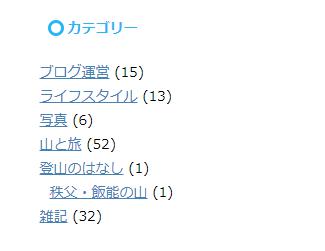
『あしあと』は雑記ブログで、始めはカテゴリー設定がなかなかはっきりしていないので、記事を増やしていけそうな分野であった『登山』に関することや『旅行・観光』について、それ以外の雑記記事は『ライフスタイル』や『雑記』の中にひとくくりにして、まずはこれでスタートさせました。
はっきり言ってこのカテゴリーからは、大ざっぱすぎて他にどんな内容の記事があるのかがさっぱり分からないと思いませんか?
まずは、このカテゴリーを解体。
次にメモ紙とペンを用意して、『投稿一覧』から記事分野を見直し。
『あしあと』のメインとなっている、登山や旅行・観光はエリア分けをして、ライフスタイルや雑記に入っている記事はある程度細かく分類。
出来上がったのがこちらのカテゴリー。
最初はこれより細かく設定したのですが、記事数が(1)というものがあったので、似たようなカテゴリーに含めました。その分野の記事が増えてきたらそのうち独立させる予定です。
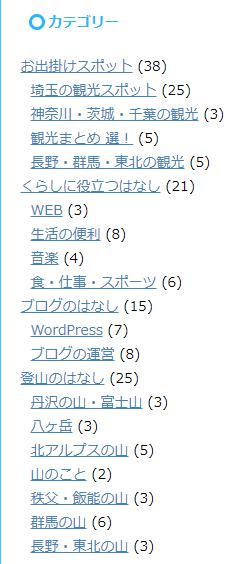
どうでしょうか、最初のカテゴリーと比べて結構細かく分類されたと思います。
使用しているテーマ『AFFINGER4』のカテゴリー表示のスタイルはテキストがごちゃごちゃしていて少し見づらいのですが、『親』から『子』の階層化ができました。
カテゴリーの順番を並び替えをしたい場合『Category Order and Taxonomy Terms Order』というプラグインを使うといいそうです!
パーマリンクのこと
すでに公開している記事のカテゴリーを変更する際、まず注意してもらいたいのが『パーマリンク』

パーマリンクとは記事のURLのことですが、その中にある『スラッグ』にカテゴリー名を使っている場合、新たに設定したカテゴリーのスラッグに変更してしまうと以下のことが起きます。
記事のURLが変わってしまうため新規投稿をみなされ、これまでのGoogleの評価、アクセス数、SNSのシェア数などがリセットされてしまいます。内部リンクを貼っている場合も変更が必要ですね。なんと言ってもしばらくの間『404エラー』で記事が表示されなくなります。この状況を回避するために『リダイレクト』設定を行う必要があります。変更前の記事と変更後の記事を繋ぐと言えばわかりやすいでしょうか。プラグインもあります。
『あしあと』のパーマリンク設定はこちら。スラッグは投稿名を使っています。

ブログをスタートさせる始めの設定ではパーマリンクの重要性は全然理解できていませんでしたが、先人たちの教えで「スラッグは投稿名にすること」にしたお陰で簡単にカテゴリーの編集をできることができました。
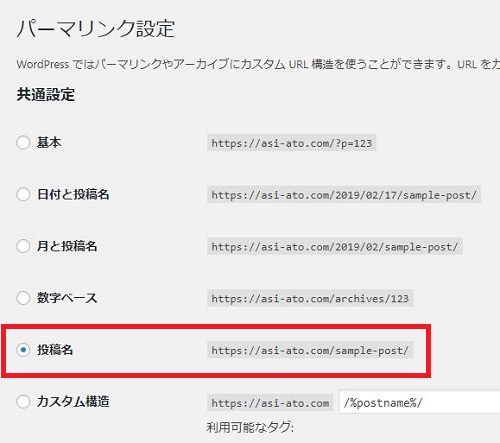
パーマリンクのスラッグを『投稿名(/%postname%/)』にしている方は気にせずにカテゴリーを変更することが可能です。
Sponsor link
カテゴリーの変更
カテゴリーの編集が久しぶりの方はまずはこちらから。
▼親カテゴリーの登録
『ダッシュボード』▶『カテゴリー』
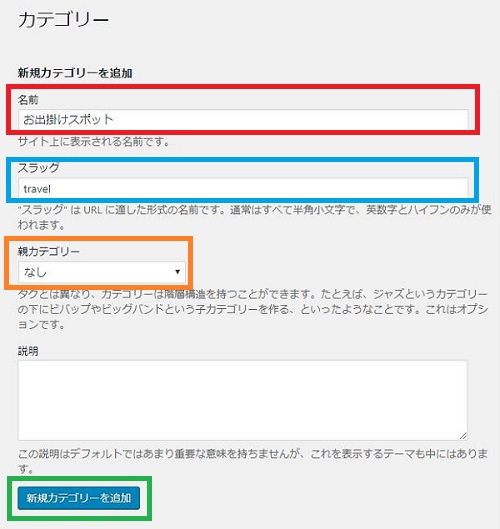
■親カテゴリー名を入力します。
■カテゴリースラッグは使用しませんが一応。
■このカテゴリーは親として使うので『なし』でOK
■最後に『新規カテゴリーを追加』をクリック
▼子カテゴリーの登録
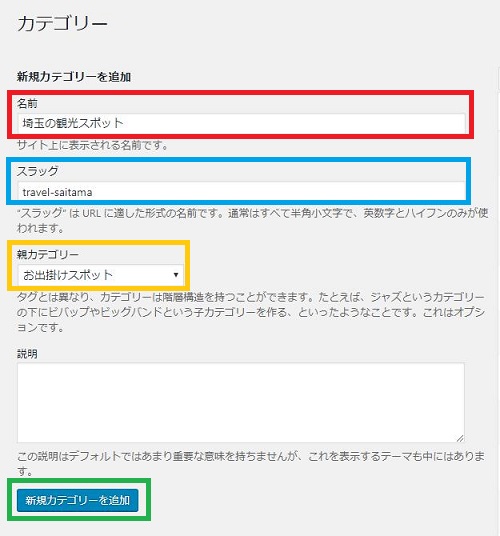
■子カテゴリー名を入力します。
■カテゴリースラッグは使用しませんが一応。
■登録してあるカテゴリーの中から親カテゴリーを決めます。【親 お出掛けスポット】【子 埼玉の観光スポット】という関係で階層させたいので、プルダウンの中から『お出掛けスポット』を選択します。このことから階層を設定する場合には先に親カテゴリーを登録しておくことが必要です。
■最後に『新規カテゴリーを追加』をクリック

▲右の一覧に表示されました。
階層の親子関係が設定されると、子のカテゴリーの前に『ー』が表示されます。
▼サイドバーウィジェットの設定
『ダッシュボード』▶『外観』▶『ウィジェット』
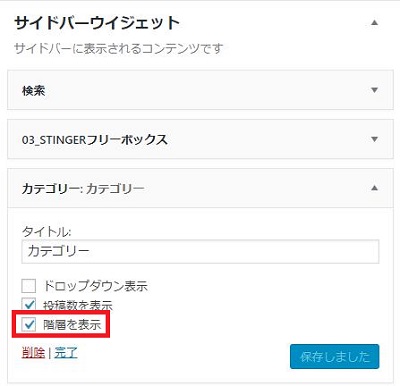
階層カテゴリーを表示させるためには赤枠内の項目にチェックを入れてください。完了をクリックすることを忘れずに!
▼公開記事のカテゴリーを変更する
『ダッシュボード』▶『投稿』▶『投稿一覧』
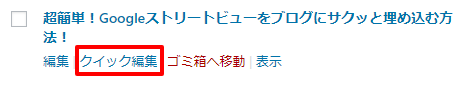
▲各記事の『クイック編集』から簡単にカテゴリーの変更ができます。

▲登録されているカテゴリー名が表示されています。事前に親子関係を設定していれば、そのように表示されますよ。
まず、今までのカテゴリーのチェックを外し、新しいカテゴリーにチェックを入れます。
・カテゴリーの選択は1つ。
・古いカテゴリーにチェックが入っていないか確認!
・親子関係のカテゴリーは『子』だけにチェックを入れる。『親』もチェックしてしまうと階層されません。
カテゴリーの削除
一通り設定が終わったら、新しいカテゴリーを確認してみましょう。問題なければ今まであったカテゴリーは必要ないので削除します。
『ダッシュボード』▶『カテゴリー』

カテゴリー一覧の右の『カウント』は、そのカテゴリーに登録している記事数です。『0』になっていれば『削除』をクリック、数字が入っている場合は何かの記事がまだそのカテゴリーに登録されているということなので確認してから削除するようにしましょう。
最後に
パーマリンクにカテゴリースラッグを採用していた人が、何も考えないでカテゴリーを変更してしまったせいで、とんでもないことになってしまったという失敗談が結構ありますが、
無事に作業を終えたのも、最初のスラッグ設定を『投稿名』にしていたお陰です♪
このブログ『あしあと』のカテゴリーも最初と比べれば何となくいい感じに変更できたのではないでしょうか。
これからも訪れた方たちにとって使いやすいブログサイトになってくれればと頑張っていきたいですね!
あっ!そうそう、途中この記事作成をさぼっていたせいで、丁度これが記念の100記事目となりました♪
最後まで読んで頂きありがとうございました!
